Outlook'ta belirli bir göndericiye (e-posta adresine) otomatik olarak nasıl yanıt verilir?
Bazen belirli bir gönderici için otomatik yanıt ayarlamak isteyebilirsiniz, örneğin müşterileriniz, meslektaşlarınız veya takım üyelerinize ulaşılabilirliğinizi bildirmek veya anında geri bildirim sağlamak gibi. Outlook bu işlemi gerçekleştirmek için bir yol sunsa da, süreç karmaşık olabilir. Alternatif olarak, Kutools for Outlook bu görevi Gelişmiş Kurallar özelliğiyle basitleştirir. İşte her iki yöntemi de kullanarak belirli e-posta adreslerine otomatik olarak nasıl yanıt verebileceğiniz.
Outlook'ta kural ile belirli bir göndericiye otomatik yanıt verme
Kutools for Outlook'un Gelişmiş Kuralı ile belirli bir göndericiye otomatik yanıt verme
Outlook'ta kural ile belirli bir göndericiye otomatik yanıt verme
Bu yöntem, Outlook'ta belirli bir göndericiye veya e-posta adresine otomatik yanıt vermek için bir kural oluşturmanıza yardımcı olacaktır.
1. Yeni bir e-posta oluşturun, konu yazın ve iletiyi istediğiniz şekilde düzenleyin, ardından "Dosya" > "Farklı Kaydet" seçeneğine tıklayın.
2. Açılan Farklı Kaydet iletişim kutusunda, yeni e-posta için bir isim yazın, "Kaydetme türü" açılır listesinden "Outlook Şablonu (*.oft)" seçin ve "Kaydet" düğmesine tıklayın. Ekran görüntüsüne bakın:

3. E-postayı kaydetmeden kapatın.
4. "Giriş" > "Kurallar" > "Kuralları ve Uyarıları Yönet" seçeneğine tıklayın. Ekran görüntüsüne bakın:

5. Açılan "Kurallar ve Uyarılar" iletişim kutusunda lütfen "Yeni Kural" düğmesine tıklayın. Ekran görüntüsüne bakın:

6. Şimdi "Kural Sihirbazı" açıldı. Lütfen "Alınan mesajlara kural uygula" seçeneğini işaretleyin ve "İleri" düğmesine tıklayın. Ekran görüntüsüne bakın:

7. İkinci "Kural Sihirbazı"nda lütfen "belirli kişilerden veya genel gruptan" seçeneğini işaretleyin ve ardından "kişiler veya genel grup" metnine tıklayın. Ekran görüntüsüne bakın:

8. Açılan "Kural Adresi" iletişim kutusunda, lütfen belirli göndericinin e-posta adresini "Kimden" kutusuna yazın ve "Tamam" düğmesine tıklayın (Aşağıdaki ekran görüntüsüne bakın). Ardından "Kural Sihirbazı"ndaki "İleri" düğmesine tıklayın.

9. Şimdi üçüncü "Kural Sihirbazı"na geldiniz. Lütfen "belirli bir şablonla yanıtla" seçeneğini işaretleyin ve ardından "belirli bir şablon" metnine tıklayın. Ekran görüntüsüne bakın:

10. Şimdi "Yanıt Şablonu Seç" iletişim kutusunda, lütfen "Dosya Sistemdeki Kullanıcı Şablonları"nı "Bak" açılır listesinden seçin, 2. Adımda oluşturduğunuz ileti şablonunu seçin ve "Aç" düğmesine tıklayın. Ekran görüntüsüne bakın:

11. "Son" düğmesine iki kez tıklayarak son "Kural Sihirbazı"na gidin. Lütfen yeni kural için bir isim yazın, "Adım 2" bölümündeki bir seçeneği işaretleyin ve "Bitir" düğmesine tıklayın. Ekran görüntüsüne bakın:

12. "Kurallar ve Uyarılar" iletişim kutusundaki "Tamam" düğmesine tıklayın.
Şimdiye kadar, belirli bir gönderenden gelen tüm e-postalara otomatik olarak yanıt vermek için bir kural oluşturdunuz. Ve bundan sonra, bu kişinin e-postaları geldiğinde otomatik olarak yanıt verecektir.
Demo: Outlook'ta kural ile belirli bir göndericiye otomatik yanıt verme
Kutools for Outlook'un Gelişmiş Kuralı ile belirli bir göndericiye otomatik yanıt verme
Kutools for Outlook, "Gelişmiş Kurallar" özelliğiyle süreci basitleştirir ve daha fazla esneklik ve ek işlevsellik sunar.
Adım 1. Kutools for Outlook'u indirip yükleyin, Outlook'u açın ve "Kutools" > "Gelişmiş Kurallar" seçeneğine tıklayın.

Adım 2. Açılan "Gelişmiş Kurallar" iletişim kutusunda yeni bir kural oluşturmak için "Yeni" düğmesine tıklayın.
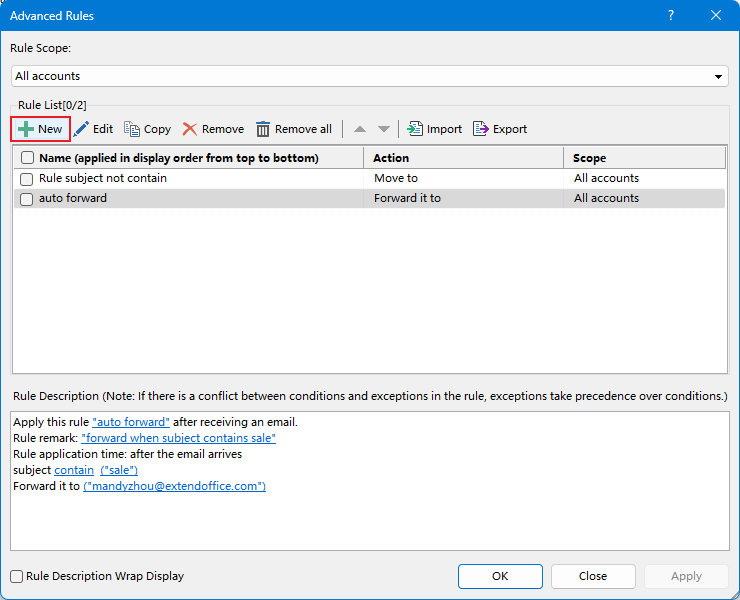
Adım 3. Ayarları aşağıdaki gibi yapılandırın:
- "gönderen belirli kelimeleri içerir" seçeneğini seçin.
- Açılan "Metin İçerir" iletişim kutusunda, göndericiyi eklemek için "Yeni" düğmesine tıklayın.
- "Metni Ara" iletişim kutusunda, gönderici adresini veya anahtar kelimeyi yazın, "Ekle" düğmesine tıklayarak "Arama Listesi"ne ekleyin. "Tamam" > "Tamam" seçeneğine tıklayarak "Yeni Kural Oluştur" iletişim kutusuna geri dönün.

Adım 4. "İleri" seçeneğine tıklayarak "Yeni Kural Oluştur" iletişim kutusunun bir sonraki adımına geçin, "belirli bir şablonla yanıtla" seçeneğini seçin, yanıtı oluşturun ve "Tamam" seçeneğine tıklayarak "Yeni Kural Oluştur" iletişim kutusuna geri dönün.
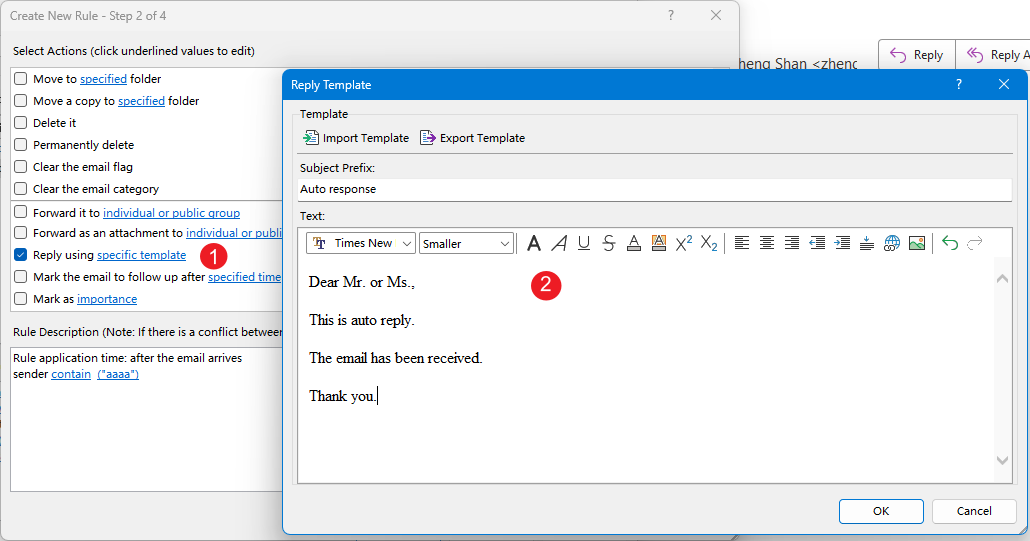
Adım 5. Devam etmek için "İleri" seçeneğine tıklayın. Bu adımda "istisnalar" belirleyebilirsiniz. Eğer bir istisna yoksa, doğrudan "İleri" seçeneğine tıklayarak son adıma geçin.
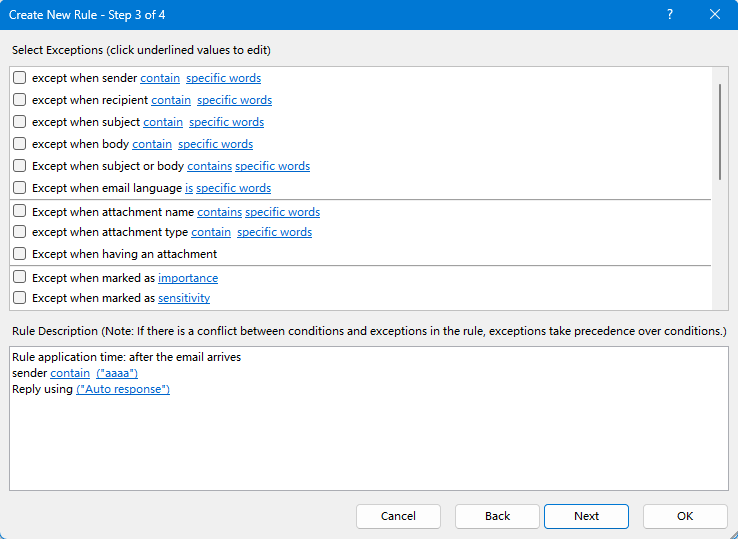
Adım 6. Son adımda, kurala bir "isim" verin ve "kural aralığı" seçin. "Tamam" > "Tamam" seçeneğine tıklayarak kuralı etkinleştirin.
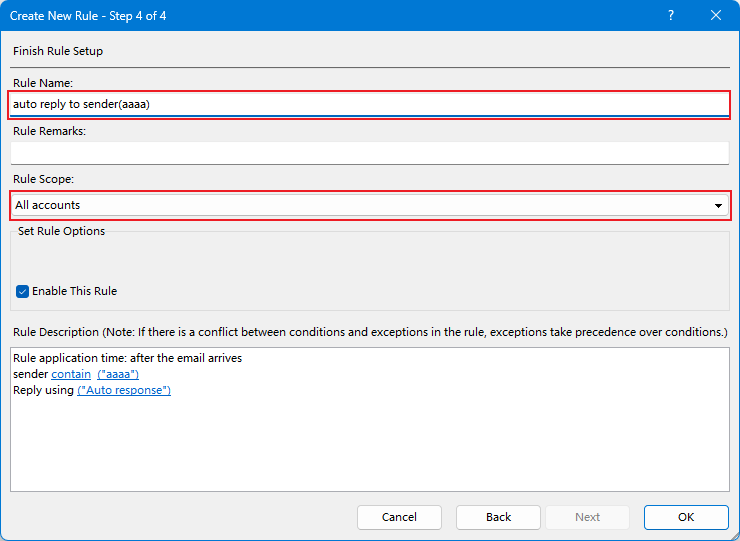
Artık bu noktadan itibaren, "aaaa" içeren göndericiden gelen tüm e-postalar, yanıt şablonuyla otomatik olarak yanıtlanacaktır.
İlgili makaleler:
En İyi Ofis Verimlilik Araçları
Son Dakika: Kutools for Outlook Ücretsiz Sürümünü Sunmaya Başladı!
Yepyeni Kutools for Outlook ile100'den fazla etkileyici özelliği deneyimleyin! Şimdi indir!
📧 E-posta Otomasyonu: Otomatik Yanıt (POP ve IMAP için kullanılabilir) / E-posta Gönderimini Zamanla / E-posta Gönderirken Kurala Göre Otomatik CC/BCC / Gelişmiş Kurallar ile Otomatik Yönlendirme / Selamlama Ekle / Çoklu Alıcılı E-postaları Otomatik Olarak Bireysel Mesajlara Böl...
📨 E-posta Yönetimi: E-postayı Geri Çağır / Konu veya diğer kriterlere göre dolandırıcılık amaçlı e-postaları engelle / Yinelenen e-postaları sil / Gelişmiş Arama / Klasörleri Düzenle...
📁 Ekler Pro: Toplu Kaydet / Toplu Ayır / Toplu Sıkıştır / Otomatik Kaydet / Otomatik Ayır / Otomatik Sıkıştır...
🌟 Arayüz Büyüsü: 😊 Daha Fazla Şık ve Eğlenceli Emoji / Önemli e-postalar geldiğinde uyarı / Outlook'u kapatmak yerine küçült...
👍 Tek Tıkla Harikalar: Tümüne Eklerle Yanıtla / Kimlik Avı E-postalarına Karşı Koruma / 🕘 Gönderenin Saat Dilimini Göster...
👩🏼🤝👩🏻 Kişiler & Takvim: Seçilen E-postalardan Toplu Kişi Ekle / Bir Kişi Grubunu Bireysel Gruplara Böl / Doğum günü hatırlatıcısını kaldır...
Kutools'u tercih ettiğiniz dilde kullanın – İngilizce, İspanyolca, Almanca, Fransızca, Çince ve40'tan fazla başka dili destekler!


🚀 Tek Tıkla İndir — Tüm Ofis Eklentilerini Edinin
Şiddetle Tavsiye Edilen: Kutools for Office (5'i1 arada)
Tek tıkla beş kurulum paketini birden indirin — Kutools for Excel, Outlook, Word, PowerPoint ve Office Tab Pro. Şimdi indir!
- ✅ Tek tık kolaylığı: Beş kurulum paketinin hepsini tek seferde indirin.
- 🚀 Her türlü Ofis görevi için hazır: İhtiyacınız olan eklentileri istediğiniz zaman yükleyin.
- 🧰 Dahil olanlar: Kutools for Excel / Kutools for Outlook / Kutools for Word / Office Tab Pro / Kutools for PowerPoint